Sådan konverteres animerede GIF-billeder til MP4 uden kvalitetstab
Efterhånden som sociale medier bliver mere og mere udbredte, er GIF populær og tilgængelig for næsten alle platforme. Nogle mennesker foretrækker dog stadig MP4-formatet, når de sender indhold online, delvist fordi det understøttes af de fleste websteder, apps og enheder. Det nye problem er, at GIF er et billedformat, men MP4 er et videoformat. Derfor skal du bruge et specifikt værktøj til at konvertere GIF til MP4. Denne artikel deler de nemmeste metoder på forskellige enheder

Blu-ray Master Video Converter Ultimate er den nemmeste måde at konvertere GIF'er til en MP4-video. Det giver dig mulighed for at lægge et eller flere animerede og stadig GIF-billeder på storyboardet. Opret derefter en hel historie som en MP4-fil. Desuden giver det en række funktioner til at udglatte og retouchere historien.
Hovedtræk ved den bedste GIF til MP4-konverter
Åbn GIF'er
Den bedste GIF til MP4-konverter tilbyder to udgaver, en til Windows 10/8/7 og den anden til Mac OS X. Installer den rigtige på din pc, og start den, når du skal konvertere GIF til MP4. Skift til MV vindue fra toppen af grænsefladen. Klik derefter på Tilføje menuen over storyboardet, og åbn de GIF'er, du vil konvertere. Efter GIF-åbning kan du arrangere dem på storyboardet med Frem og Baglæns menu.

Tilføj baggrundslyd
Gå til Indstillinger fanen på venstre panel og find Lydspor afsnit. Da GIF'er ikke inkluderer baggrundslyd, skal du tilføje det manuelt. Sæt kryds i feltet ved siden af Baggrunds musik. Der er to måder at anvende baggrundsmusik på: Træk rullelisten ned og brug en sang fra biblioteket.
For at bruge din musik som baggrundslyd skal du klikke på +-ikonet og åbne det.

Konverter GIF'er til MP4
Se et eksempel på resultatet på det indbyggede medieafspillerpanel i venstre side. Hvis du er tilfreds, skal du klikke og udvide profilmenuen og vælge MP4 og en ordentlig løsning. Gå derefter til Eksport fanen i venstre side. Skriv et filnavn ned i Navn feltet, skal du indstille placeringsbiblioteket i Gem til feltet, og klik på Eksport knap. Et par sekunder senere vil du finde MP4-videoen på din harddisk.

Photoshop er en af de mest populære billedredigeringssoftware. Adobe har tilføjet en masse funktioner i de nye versioner. For eksempel kan du åbne en animeret GIF og konvertere den til en MP4-video. Ulemperne er indlysende. For det første kan Photoshop ikke tilføje baggrundsmusik, når GIF konverteres til MP4. Desuden er GIF til MP4-konverteren meget dyr. Det koster $9.99 til $20.99 om måneden afhængigt af din plan. Hvis du allerede har softwaren på dit skrivebord, skal du udføre nedenstående trin for at få det ønskede resultat.
Tænd billedredigeringsprogrammet fra dit skrivebord, gå til Fil menu og vælg Åben.
Find det animerede GIF-billede i dialogboksen med åben fil, og vælg, klik på Åben knap. Så vil Photoshop indlæse hver ramme i GIF'en som et lag

Åbn Windows menu og vælg tidslinje for at vise tidslinjepanelet. Klik på Menu ikonet på tidslinjen, og vælg Konverter til videotidslinje. Photoshop vil konvertere GIF til MP4-video.

Klik derefter på Menu ikonet igen, og vælg Gengiv video.

Gå endelig til Fil menu, vælg Eksport, og vælg Gengiv video. I den Gengiv video dialog, indtast filnavnet, destinationsmappen og andre muligheder i henhold til din tilstand. Tryk på Render knappen for at eksportere MP4-videoen.
En anden måde at konvertere GIF til MP4 video er en online app. Nogle få webbaserede apps kan ændre et animeret billede til en videofil. EZGIF, for eksempel, er en gratis online GIF til MP4-konverter. Den beder ikke om tilmelding eller nogen betaling. Naturligvis er ulemperne dårlig outputkvalitet og begrænset filstørrelse. Desuden skal du have en god internetforbindelse.
Besøg https://ezgif.com/gif-to-mp4 i din browser for at åbne online GIF til MP4-konverteringsappen.

Klik på Gennemse knappen og åbn det GIF-billede, som du har til hensigt at ændre til MP4-format. Tryk derefter på den blå Upload knappen for at sende den til serveren.
Tip: Husk, at den maksimale filstørrelse er 50 MB. Du kan også importere en animeret GIF fra internettet ved at indsætte URL'en.

Tryk på Konverter GIF til MP4 knappen for at starte konvertering af animationen til en video. Til sidst skal du klikke på Gemme ikon for at downloade MP4-videofilen.
Bemærk: Du må hellere ikke uploade dine private GIF-billeder til internettet, selvom EZGIF og andre tjenester lover at slette dine filer efter konvertering. Plus, det er bare en måde at teste GIF til MP4 konvertering. Hvis du har til hensigt at dele videofilen, må du hellere bruge et kraftfuldt værktøj.
For mobil-først er en GIF til MP4-konverteringsapp den nemmeste måde at ændre animerede billeder til videofiler. Hvis du ikke har noget imod den lille skærm, er her de bedste GIF til MP4-konvertere til iPhone og Android.
Platform:iOS 9.0 eller nyere
Pris:$0.99
GifVid er en GIF til MP4-konverter til iPhone-brugere. Du kan vælge en GIF fra din kamerarulle og konvertere den til en videofil eller omvendt. Appen tilbyder også grænsefladen til sociale medier, som Tumblr og mere.
Sådan konverteres GIF til MP4 på iPhone

Kør konverter-appen fra din startskærm. Du kan købe appen fra din App Store. Tryk på skab mulighed, og vælg GIF til video. Det fører dig til GIF til video konvertering skærmen.
Tillad den at få adgang til din kamerarulle for første gang, og vælg den GIF-fil, som du håber at konvertere, og indstil outputopløsningen og andre muligheder.
Tryk derefter på Del ikonet nederst og send det til den ønskede platform.
Platform:iOS 10.0 eller nyere og Android 4.0.3 og nyere
Pris:Gratis med annoncer og køb i appen
GIF Cracker er en GIF til MP4 konverter app til både iPhone og Android-enheder. Du kan downloade appen fra App Store eller Play Store gratis. Desuden tilbyder den en bred vifte af opløsningsforudindstillinger, når du konverterer en GIF til en MP4-video.
Sådan konverteres GIF til MP4 på Android
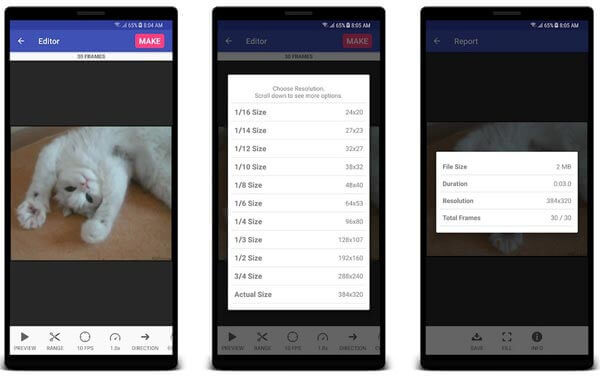
Start GIF-konverteringsappen fra din appskuffe, og vælg den ønskede GIF fra dit galleri.
Indstil derefter konverteringsindstillingerne, f.eks. opløsning. Tryk på Lave knappen øverst på skærmen.
MP4-videoen gemmes i dit galleri.
Bemærk:På iPhone skal du åbne GIF'en i appen, indstille indstillingerne og trykke på Start konvertering knap.
Platform:iOS 10.0 eller nyere og 4.0.3 og nyere
Pris:Gratis med annoncer og køb i appen
I lighed med GIF Cracker er GIF Toaster en anden måde at konvertere GIF til video eller omvendt. Desuden inkluderer den en GIF-editor og en GIF-fremviser. Hvis du foretrækker one-stop GIF-apps, er det et godt valg for både iPhone- og Android-brugere.
Sådan konverteres en GIF til MP4 på iPhone

Åbn Fotos-appen, find det eller de ønskede GIF-billeder, tryk på Del ikonet og åbn det med konverteringsappen.
Indstil kodningsindstillingerne, og retoucher GIF'en.
Tryk på Start kodning knappen for at begynde at konvertere GIF til MP4. Efter processen kan du finde videoen i din Fotos-app.
Platform:Android 4.4 og nyere
Pris:Gratis med annoncer og køb i app
For Android-brugere er Video2me en let GIF til MP4-konverter-app. Det gør det til et godt valg til gamle enheder. Ud over GIF- og videokonvertering inkluderer den også klistermærker til udsmykning af GIF'er. Desuden kan det tilføje baggrundsmusik, når du konverterer GIF til MP4.
Sådan konverteres en GIF til en MP4 på Android

Start konverter-appen fra din Android-telefon, og vælg Gif2 Video menuen nederst.
Når du bliver bedt om det, tillad den at få adgang til dit galleri, find og vælg den GIF, som du håber at ændre til video.
Nu vil du se de brugerdefinerede muligheder nederst, som Fart, Gentage, og Tilføj musik. Indstil hver af dem som du ønsker.
Tryk på Færdig ikonet nederst for at bekræfte det. Gem derefter videoen i dit Galleri.
Er GIF et videoformat?
Nej, GIF'en er kun et billedfilformat, ligesom JPG- eller PNG-filformater, GIF'en kan bruges til at lave stillbilleder. Den har dog en helt særlig funktionalitet, den kan bruges til at lave animerede billeder fra et videoklip, eller en fotosekvens.
Kan VLC konvertere GIF til MP4?
Nej, VLC er en video- og lydafspiller. Det inkluderer en stor pakke af multimedie-codecs, men dækker ikke GIF'er. Med et andet ord kan du hverken tilføje et GIF-billede til VLC eller konvertere GIF til videoformat. Den eneste måde at åbne en GIF i VLC er at konvertere til et videoformat ved hjælp af andre værktøjer.
Hvilken er bedre GIF eller MP4?
Det er svært at sige. En GIF er et billedformat, som kan gemme animeret indhold. Det gør det som en videofil, men filstørrelsen på GIF er mindre end MP4. MP4 kan dog gemme både video og baggrundslyd. Det gør det engagerende på sociale medier. Du kan konvertere mellem GIF og MP4 ved at bruge vores anbefalede applikationer.
Nu bør du lære mindst seks måder at konvertere en GIF eller flere GIF'er til en MP4-video. Du kan vælge din yndlingsmetode i henhold til vores introduktion og følge trinene for at få det, du ønsker. Blu-ray Master Video Converter Ultimate er for eksempel det bedste valg for folk, der ønsker at producere så god outputkvalitet som muligt. Hvis du har gode forslag eller andre problemer, er du velkommen til at efterlade din besked under dette indlæg.
Mere læsning
2 brugbare metoder til at konvertere DAT-filer fra video-cd til MP4
Er det muligt at konvertere DAT-filer fra video-cd til MP4? Bare lær mere om VCD-videoformatet og 2 effektive metoder til at konvertere videofilerne fra artiklen.
Top 3 metoder til nemt at konvertere MOD-videofiler til MP4-format
Kan du ikke dele eller afspille dine MOD-videofiler, som er optaget af dine videokameraer? Denne guide fortæller dig tre verificerede metoder til hurtigt at konvertere MOD til MP4.
Konkret guide til at konvertere VHS-videooptagelser til MP4-videofiler
Hvis du vil beholde gamle film eller tv-serier på VHS-bånd, kan du se her, hvordan du konverterer et VHS-bånd til en MP4 digital video.
2 verificerede metoder til at konvertere WVE-projekter til MP4-videofiler
Du vil lære at konvertere WVE til MP4 for at få bedre kompatibilitet i følgende tutorial.